Excel'de tüm sayfaları veya tüm çalışma kitabını bir seferde nasıl yazım denetimi yapabilirsiniz?
Bu makale, Excel'de tüm sayfalar veya tüm çalışma kitabı üzerinde bir seferde yazım denetimi nasıl yapılacağını açıklamaktadır.
Excel'de tüm sayfaları veya tüm çalışma kitabını bir seferde yazım denetimi yapın
Excel'de tüm sayfaları veya tüm çalışma kitabını bir seferde yazım denetimi yapın
Excel'deki tüm sayfaları veya tüm çalışma kitabını yazım denetimi yapmak için şu adımları izleyin.
1. Yazım denetimi yapmanız gereken çalışma kitabındaki herhangi bir sayfa sekmesine sağ tıklayın ve ardından bağlam menüsünden Tüm Sayfaları Seç seçeneğini tıklayın. Ekran görüntüsüne bakın:
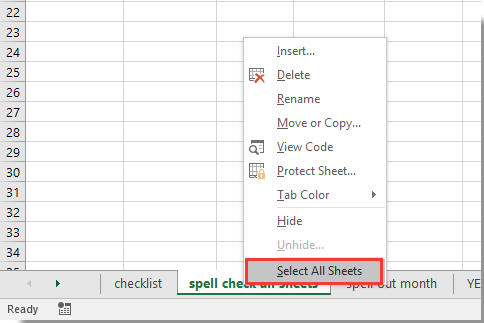
2. Şimdi geçerli çalışma kitabındaki tüm sayfalar seçili durumda. Lütfen aşağıdaki ekran görüntüsünde gösterildiği gibi Gözden Geçir > Yazım Denetimi'ni tıklayın.
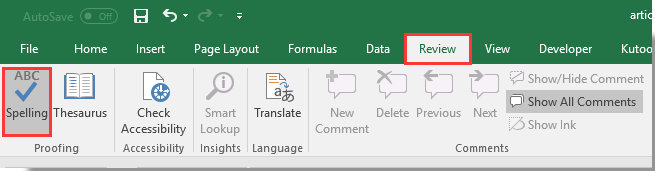
3. Açılan Microsoft Excel iletişim kutusunda Evet düğmesini tıklayın.
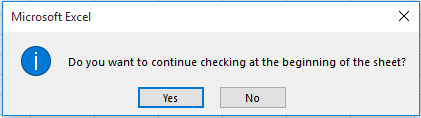
4. Yazım Denetimi iletişim kutusunda, İpuçları listesi kutusunda ihtiyacınız olan doğru kelimeyi seçin ve ardından Tümünü Değiştir düğmesini tıklayın. Ekran görüntüsüne bakın:
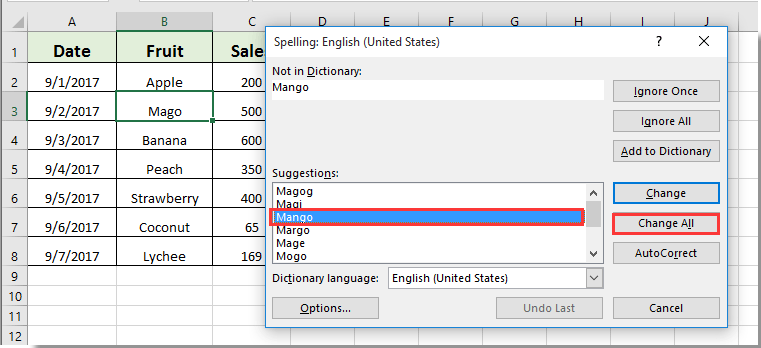
5. Daha sonra başka bir Microsoft Excel iletişim kutusu açılır ve size yazım denetiminin tamamlandığını bildirir, Tamam düğmesini tıklayın.
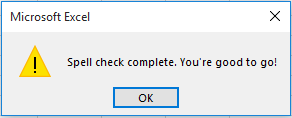
6. Yazım denetimi tüm sayfalara uygulanmıştır. Tüm sayfaların seçimini kaldırmak için, herhangi bir sayfa sekmesine sağ tıklayın ve Sayfaların Grubunu Çöz seçeneğini tıklayın.

En İyi Ofis Verimlilik Araçları
Kutools for Excel ile Excel becerilerinizi güçlendirin ve benzersiz bir verimlilik deneyimi yaşayın. Kutools for Excel, üretkenliği artırmak ve zamandan tasarruf etmek için300'den fazla Gelişmiş Özellik sunuyor. İhtiyacınız olan özelliği almak için buraya tıklayın...
Office Tab, Ofis uygulamalarına sekmeli arayüz kazandırır ve işinizi çok daha kolaylaştırır.
- Word, Excel, PowerPoint'te sekmeli düzenleme ve okuma işlevini etkinleştirin.
- Yeni pencereler yerine aynı pencerede yeni sekmelerde birden fazla belge açıp oluşturun.
- Verimliliğinizi %50 artırır ve her gün yüzlerce mouse tıklaması azaltır!
Tüm Kutools eklentileri. Tek kurulum
Kutools for Office paketi, Excel, Word, Outlook & PowerPoint için eklentileri ve Office Tab Pro'yu bir araya getirir; Office uygulamalarında çalışan ekipler için ideal bir çözümdür.
- Hepsi bir arada paket — Excel, Word, Outlook & PowerPoint eklentileri + Office Tab Pro
- Tek kurulum, tek lisans — dakikalar içinde kurulun (MSI hazır)
- Birlikte daha verimli — Ofis uygulamalarında hızlı üretkenlik
- 30 günlük tam özellikli deneme — kayıt yok, kredi kartı yok
- En iyi değer — tek tek eklenti almak yerine tasarruf edin